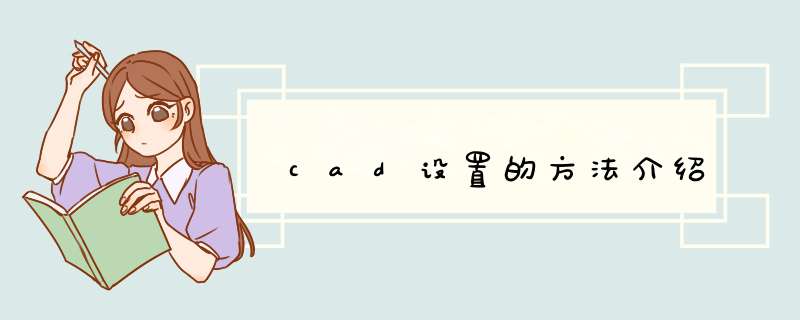
cad设置模板的方法介绍
cad设置模板的方法:
在CAD中可以通过模板文件保留一些特定的设置,例如图面大小、图层、文字样式、标注样式等,还可以插入一些固定的图形,例如图框。新建时选择模板文件,就无需重复重复进行上述设置。但如何做保存模板文件或模板文件应该保存在什么地方,很多人不太清楚,这里简单讲一下。
模板文件的扩展名是dwt,其实跟图纸文件dwg没太大区别,也就是DWG图纸中可以保存的任何东西都可以保存到DWT里去。当然作为一个标准的模板文件,通常只保留同类图纸共有的一些参数和图形。
cad图纸模板保存、使用的方法步骤:
在CAD早期版本中,模板文件很好找,因为在CAD的安装目录下都有一个叫“templates”目录,直接将模板文件存到这个目录下就可以。在CAD高版本,为了考虑周到不同权限用户的使用,CAD的一些配置文件都保存到了当前用户的应用程序文件夹,很难找。如果我们直接创建模板并保存的话,还是比较简单的,只要我们在另存的时候将文件类型调整为dwt,另存为对话框就会自动定位到模板文件的目录,如下图所示。
目录居然有10级,够深的,现在浩辰CAD等其他软件也类似CAD也是如此,只有这样,才能保存不同权限的用户都可以正常使用并修改和保存设置。
假设我们现在拿到一个模板文件,需要拷贝到CAD的模板目录下,除了用另存DWT文件的方法可以自动定位路径外,我们可以输入OP命令,在选项对话框的“文件”选项卡里看模板文件保存的路径。
当然除了这路径外,我们在CAD的安装目录下,也可以找到模板文件的路径,通常是UserDataCacheTemplate,这个目录相对好找一些,这个是用户数据的缓存,拷到这个目录下通常是可以起作用的,但需要看你有没有权限往这个目录写文件了。
CAD对模板文件也进行了分类,首先是两个标准的模板文件,acaddwt和acadisodwt,浩辰CAD等其他CAD也会有对应的模板文件,如gcaddwt和gcadisodwt。同时CAD可能还会提供一些其他供参考的模板文件,因为不同国家、不同单位可能对模板文件要求都不同,因此只能说CAD提供其他模板文件是供参考的,大家不一定会用。
如果CAD的STARTUP变量设置为1,在新建图形时就会d出一个“创建建图形”或“启动”对话框,在这个对话框中我们就可以选用模板文件,如下图所示。
通常这个对象首先显示的是这个选项卡,让我们选择“英制”和“公制”,这里的英制和公制实际上对应的就是两个模板文件:acaddwt和acadisodwt。CAD中这两个文件的区别主要是measument变量的值不同,一个是0,一个是1,这样填充图案和线型也会分别使用英制和公制的文件,另外还有标注样式、多行文字默认高度等会有一些区别。
在上面的对话框中点“使用样板”按钮,对话框中会列出模板目录下的所有文件,你可以根据需要来选择自定义的模板,如下图所示。
;造成CAD卡顿的原因有很多,跟着我来看看解决办法吧:方法一:CAD文件太大导致卡顿1、PU命令我们都知道,绘制建筑、机械等CAD图纸占用的体积都是不小的,所以在打开图纸时,经常会感觉卡顿不流畅,如果大家有遇到这种问题的话,就可以使用PU命令来解决。2、全部清理在电脑上打开CAD编辑软件,将图纸导入软件中,在CAD编辑器命令行中输入PU命令,然后选择里面所有需要勾选的内容,接着点击全部清理就ok了,一般CAD卡顿都可以通过这个方法解决。方法二:CAD软件运行卡顿1、启用硬件加速这里,我以安装的AutoCAD2018为例,使用硬件加速的方法。打开AutoCAD,输入OP命令,按下回车键,打开CAD的选项设置对话框;然后,找到系统—图形性能,将硬件加速勾选上,确定完成设置。当然也可以使用云桌面高配云电脑即可解决硬件问题2、禁用开始面板
使用这一步可以帮助我们大幅度提升软件打开速度,打开AutoCAD,然后在命令行中输入StartMode命令,按下回车键,将值设置为0即可。3、禁止无用功能怎么禁止无用功能呢?打开注册表(按住键盘上的Win+R,输入Regedit,按下回车键),然后,找到下图中的位置。(如图所示)4、接着继续找到如下路径:Software/Autodesk/AutoCAD/R220/ACAD-F001:804/,然后点击InfoCenter,找到InfoCenterOn,将数值修改为0,保存。继续点击FileNavExtensions,找到右侧的ACPROJECT和FTPSites,分别删除,这样就OK了。
具体 *** 作步骤如下:
需要准备的材料有:电脑、CAD
1、首先打开CAD,点击键盘“caps lock键”将输入法调为大写的。
2、然后在该页面中输入“OP”后按空格键。
3、之后在“显示”页面中在配方方案右侧方框中根据需要选择“明”或“暗”选项。
4、然后在该页面中点击“确定”选项即可。
1、先打开CAD软件,输入OP,空格,打开系统-性能设置;2、将自适应降级勾选。 当FPS低于60时降级(FPS默认值是5):
FPS值 :0~10,很不流畅,感觉很卡,定位不易
10~20,不流畅, *** 作需放慢
20~30,基本流畅,偶尔会停顿
30以上,非常流畅
3、还是在性能面板,右边,打开硬件加速“手动调节”,取消勾选启用硬件加速,动态镶嵌,选择低透明度质量;
4、完成软件内部设置后,关闭CAD,找到CAD文件安装包,双击打开;
5、打开后点击“安装工具和实用程序”;
6、只勾选第二项“Autodesk CAD Manager Tools”进行安装;
7、安装完成后,在电脑“开始”--程序--Autodesk-中打开此程序“CAD管理员控制程序”;
8、打开此控制程序后,按下图进行设置,最后点击应用关闭此程序。
欢迎分享,转载请注明来源:内存溢出

 微信扫一扫
微信扫一扫
 支付宝扫一扫
支付宝扫一扫
评论列表(0条)